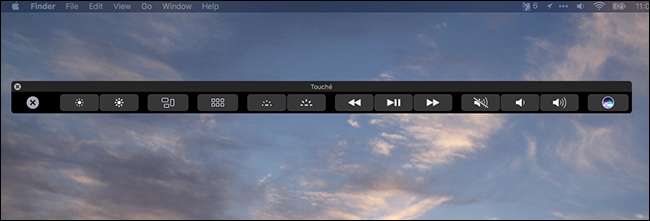
סקרן בשורת המגע החדשה של ה- MacBook Pro, אך לא בטוח אם כדאי לשלם עליו תוספת? לגעת , אפליקציית Mac בחינם, מאפשרת לך לצפות בתצוגה מקדימה כיצד עובדת החלפת מסך המגע של אפל לשורת המקשים העליונה, והיא פועלת על כל Mac שמריץ את הגרסה האחרונה של MacOS סיירה.
אפליקציה זו אינה מעשית לשימוש יומיומי במחשב: היא רק ממשק סרגל המגע בחלון צף. אבל אם אתה סקרן לגבי האופן שבו סרגל המגע יעבוד, זה הכי קרוב שתוכל להגיע למשפט מעשי מבלי לרכוש MacBook Pro חדש לגמרי. הנה איך להגדיר את זה, וכמה דברים שלמדנו תוך כדי משחק עם זה.
באמצעות Touché כדי לדמות את סרגל המגע
אתה יכול הורד כאן את Touché . כדי להתקין אותו, פשוט פתח את היישום וגרור אותו לתיקיית היישומים שלך. תצטרך macOS 10.12.1 כדי שאפליקציה זו תפעל. אם היישום לא עובד, אתה צריך הורד את הגרסה האחרונה של MacOS כאן ולהתקין אותו.
הפעל את Touchè ותראה חלון כיסוי.
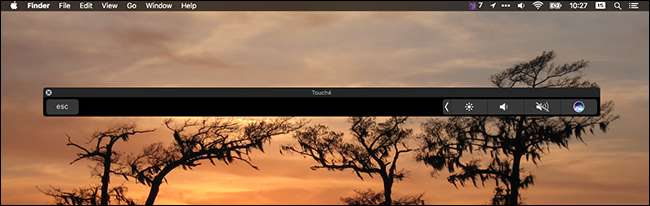
חלון זה מדמה סרגל מגע, ואתה יכול להשתמש בעכבר כדי לקיים איתו אינטראקציה. לדוגמה, הקש על החץ משמאל לסמל הבהירות ותראה פריסה הדומה למקשים הפיזיים ברוב דגמי ה- MacBook.
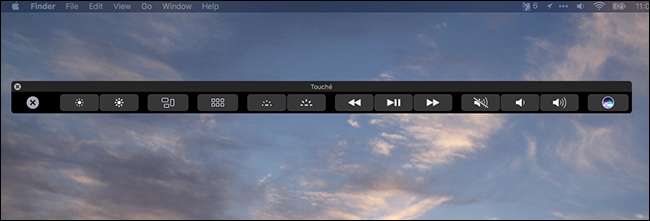
אתה יכול להגדיר כמה העדפות עבור Touché. כאשר היישום נפתח לראשונה, לחץ על Touché בסרגל התפריטים ואז לחץ על העדפות.
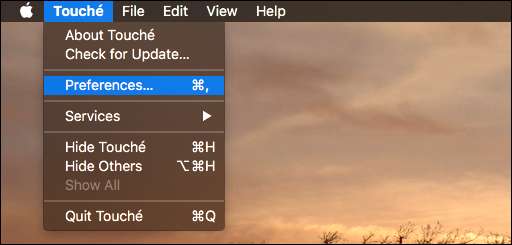
מכאן תוכלו להגדיר כמה קיצורי מקשים.
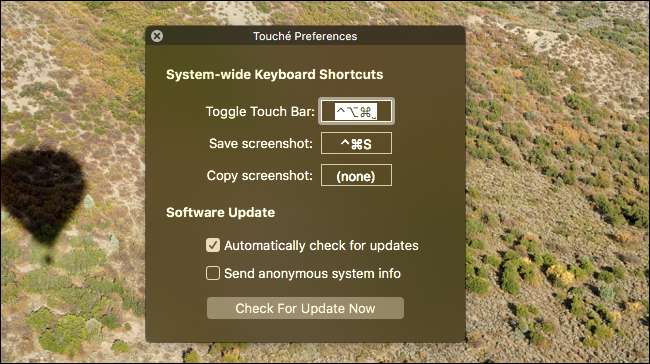
אני ממליץ להוסיף קיצור דרך ל- "Toggle Touch Bar", כדי שתוכל לגשת במהירות ולהסתיר את התוכנית תוך כדי שימוש במחשב שלך.
כיצד עובד המגע: כמה דוגמאות
עכשיו שיש לך סרגל מגע וירטואלי עובד, השתמש ב- Mac שלך ובדוק מה יש לו להציע. מעט מאוד כלים של צד שלישי תומכים עדיין בתכונה זו, אך רוב היישומים של אפל עצמם כן.
לדוגמא: שמתי לב, בזמן הגלישה בספארי, שיש סדרת צילומי מסך המייצגת את כל הכרטיסיות הפתוחות שלך כרגע.

הקש עליהם כדי להחליף כרטיסיות.
בעת עריכת מסמך בדפים, סרגל המגע מציע כמה אפשרויות עיצוב בסיסיות.
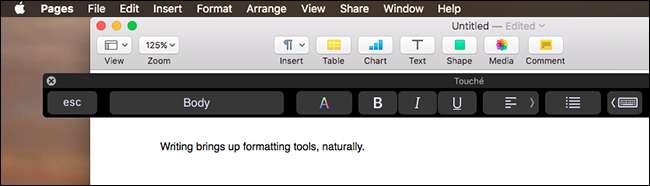
אתה יכול גם לראות הצעות לטקסט, בדומה למקלדת ב- iOS. לדוגמה, התחל להקליד "עגבנייה" ותראה המלצה לאימוג'י העגבניות.
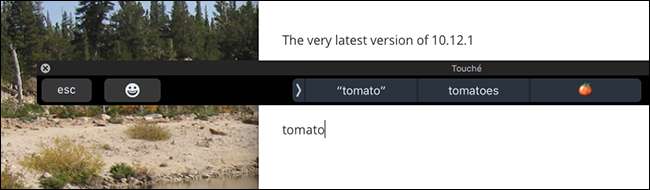
דבר נוסף ששמתי לב אליו: בזמן השימוש במסוף, סרגל המגע נותן לך כפתור "גבר" מהיר לכל פקודה שאתה מפעיל. הקש על זה ותראה את דף האיש של היישום המדובר.
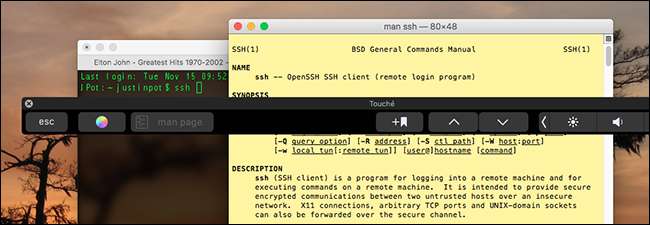
קָשׁוּר: כיצד להחזיר את מפתח ה- Esc של ה- Mac על ידי מיפוי Caps Lock מחדש
משתמשי הטרמינל עדיין יפספסו את מפתח הבריחה הפיזי, אך קשים יכולים ממפה מחדש של נעילת מכסה כדי לברוח .
אפליקציה זו מעניקה לכם ניסיון מהיר על סרגל המגע ללא צורך בחומרה חדשה. אם אתה יכול לדמיין את עצמך משתמש בתכונות אלה באופן קבוע, שקול לשדרג את ה- MacBook שלך לאחד באמצעות סרגל מגע. אבל אם אתה מוצא את עצמך מעדיף את המפתחות הפיזיים, עכשיו אתה יודע לא לשלם תוספת עבור תכונה זו. לפחות לא בינתיים: אנו בטוחים שאפל מתכננת יותר למסך השני הזה, אז הישארו מעודכנים.







